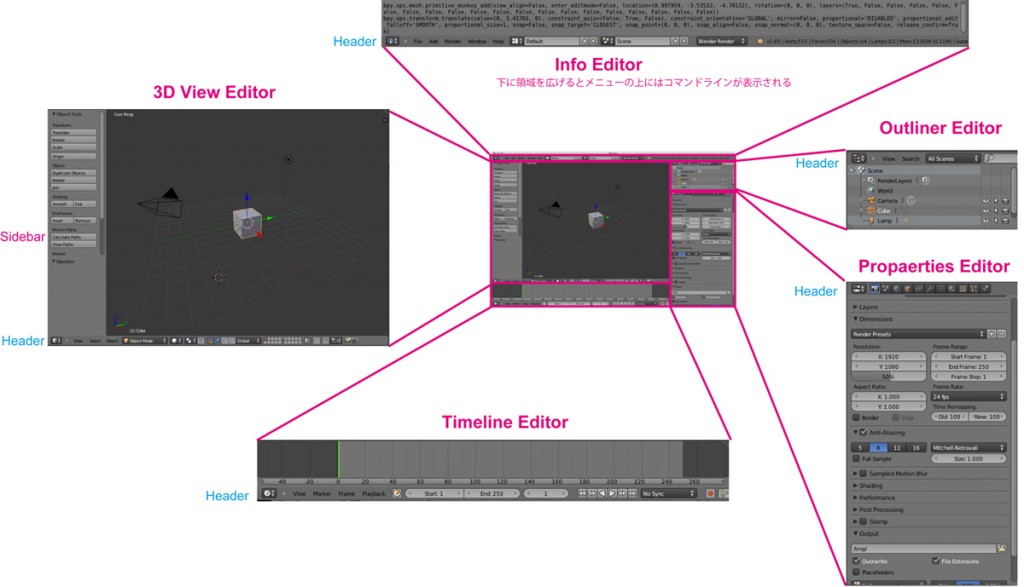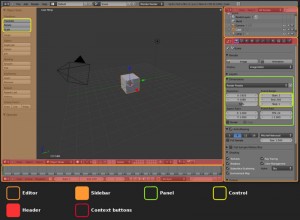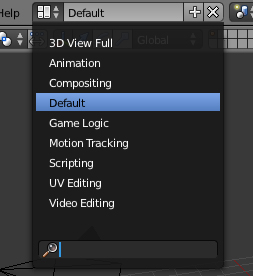UI(ユーザ・インターフェース)
・UI(ユーザ・インターフェース)の構成
※Blenderのバージョンは、 2.63a Mac OSX 10.6+ Intel 64bit(2012.5月現在)
最近の3DCGソフトウェアと同様に、Blenderはすべてのウィンドウがカスタマイズ可能で、作業内容に応じてインターフェースを切り替えて効率的に作業を行うことができる。逆にそのせいで初学者が混乱する要因にもなっている。
まず初期設定のウィンドウの構成を理解しよう。全てのウィンドウ(=Editor)には必ずメニュー(=Header)が存在する。このHeaderの位置は、そのEditorの種類によって上につく場合もあれば下につく場合もあり、位置を変更することもできる(後述)。
下画像をクリック!
UI共通部分の名称は下図も参考。
→オンラインマニュアル:Doc:2.6/Manual/Interface
・UIの変更
Info Editorの下図のプルダウンリストから作業に応じたUIに変更することができる。
・UI(ユーザ・インターフェース)のカスタマイズ
①Editorの増やし方
Editorの右上や左下の部分をドラッグする
※UIを変更しすぎておかしくなった場合は、Blenderを再起動するか、Info EditorのFileメニューからLoad Factory Settingsを選択する(全てのデータ、UIがリセットされる)
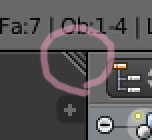
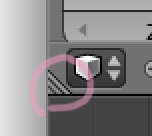
②Editorの減らし方
①でドラックした部分をもどす方向へドラッグして、矢印が表示される方向へもどすことができる。
③Editorの種類の変更方法
ヘッダのプルダウンリストから変更。ヘッダの位置はEditorによって異なる。
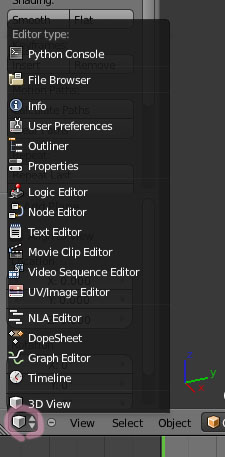
④ヘッダの位置を変更する方法
初心者がBlenderのUIでまず混乱するのがEditorのヘッダの位置。メニューを構成するヘッダはEditorの下でも上にも配置可能なため、どのヘッダがどのEditorのものかがひと目ではわかりにくい。例えば、3Dビューとタイムラインのヘッダは下にあるが、アウトライナーとプロパティのヘッダは上にある。
ヘッダ上で右クリック > Flip to Top or Bottom

⑤UIの日本語化と日本語ファイル名への対応
Info Editor > File > User Preference > Systemタブ > International Fonts
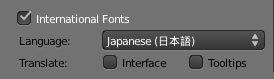
※学生用iMacのBlenderがこの設定になっているか確認する
International Fontsにチェックした上で、InterfaceやTooltipsにチェックしないとインターフェースは日本語化されない。International Fontsだけにチェックすることで、英語のインターフェースを維持したままBlenderからファイルを保存したり開く際に日本語ファイル名やフォルダ名が文字化けするのが解消される(授業ではこの状態で利用する)。
※3DCG用語は英語が多いので中途半端な日本語を使うよりは英語の方が混乱が少ない。
User Preferenceを変更した場合は、必ず左下のSave As Defaultボタンを押すこと。